Как да разберете ключа за защита на безжичната мрежа, за какво служи
Безжичната мрежа е много бърз и удобен начин за свързване с интернет, създаване на мрежови групи, прехвърляне на данни и много други полезни функции, които всеки собственик на компютър или мобилна джаджа използва всеки ден.
Основните видове безжични мрежи:
1) Първият тип Wi-Fi - с "отворен" достъп (най-популярният и обичан от всички)
2) Вторият, съответно, с "затворен"
(по-надеждни и обикновено с по-добра скорост поради малкия брой свързани устройства). Но изисква ключ за защита на Wi-Fi мрежата, който можете да получите от мрежовия администратор.
На компютър Wi-Fi без парола се показва като антени.
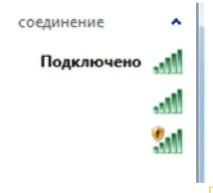
На мобилни устройства отворената мрежа няма допълнителни икони, за разлика от затворената мрежа, която има икона на катинар до себе си.
Ключът или паролата е определен уникален набор от знаци, зададен от потребителя по негово усмотрение, използван за достъп до мрежата, както и за криптиране на данните, които се предават в нея. Основната задача на ключа е да повиши сигурността на мрежата.
Данните се криптират с помощта на следните технологии:
o При задаване на този тип криптиране, потребителят ще трябва да въведе код за сигурност, рутерът ще провери въведените данни и ще предостави достъп до мрежата или ще посочи неправилна парола.
o Този тип мрежова защита е остаряла, но все още се използва поради специфичния вид устройства, които я поддържат. Технологията е по-малко сигурна и лесна за хакване, не се препоръчва използването й.
Задаване на парола на рутера.
Използвайки рутера TP-Link WR841N / WR841ND като пример, нека да разгледаме как да разберем ключа за защита на безжичната мрежа, как да го разгледаме, как да променимили премахнете напълно.
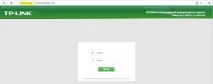
В полетата за вход и парола въведете администратор, след което трябва да щракнете върху вход.
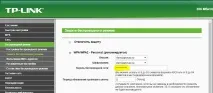
Маркираното поле ще съдържа вашата парола, която винаги може да бъде променена чрез въвеждане на данни, които отговарят на посочените по-долу условия. Всяка промяна на рутера в настройките се потвърждава с натискане на бутона "Запазване". Ключът може да бъде променен от потребител, който има достъп до менюто с настройки на рутера.
Методът, описан по-горе, показва как да промените паролата, вида на криптирането или просто да прочетете данните. Ако има нужда от намиране на защитен ключ на компютъра, то това е възможно от менюто "Свойства" на наличната връзка.
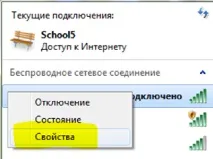
За да видите ключа, трябва да поставите отметка в квадратчето „Показване на знаци за въвеждане“.

Стойността на паролата в този прозорец не може да бъде променена. Служи само за показване на въведения код при първото "връзка".
При свързване към нова мрежа ще се отвори следният прозорец:

В случай на сложна комбинация от знаци, можете да копирате паролата и да я поставите в полето за ключ (ако е налично в текстов формат), за поверителност, като поставите отметка в квадратчето „Скриване на знаци“, паролата ще се покаже със звездички, след което щракнете върху OK. Ако кодът се окаже неправилен, опитайте отново, но въведете паролата ръчно, като внимателно спазвате последователността от знаци и знаци.
Ако сте администратор на вашата мрежа или просто имате рутер за безжична връзка, инсталиран у дома, опитайте се да ограничите непознати да могат да вдигат вашата мрежа, измислете сложни комбинации от пароли. И как да намерите паролата за новия рутер, който току-що закупихте? Просто го свържете към компютъра чрез мрежов кабел и отидете в менюто "Настройки", както е показано по-горе на фигурата "Менюнастройки".